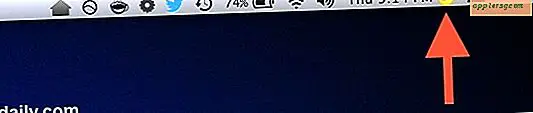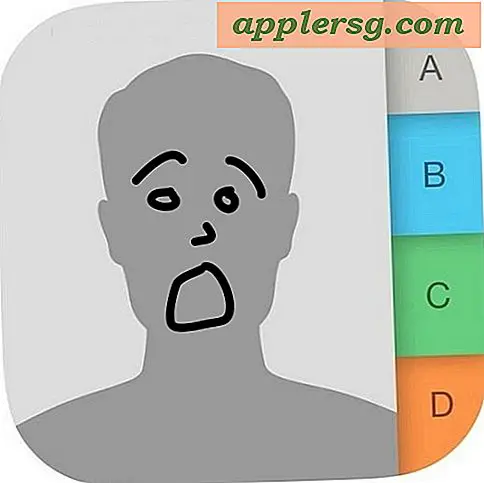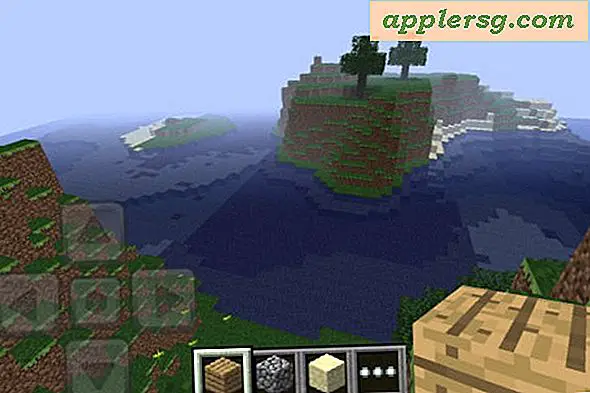Typ het Apple-logo op iPhone of iPad met sneltoetsen
![]()
Het Apple-logo is iconisch en wordt vaak gebruikt door fans, maar als u op zoek bent naar het Apple-logo () op een iPhone of iPad, vindt u het niet in de standaardtoetsenbordopties of speciale tekens. Inderdaad, voorlopig heeft het Apple-logo geen gemakkelijk toegankelijke tekenoptie in het iOS-toetsenbord (het verdient waarschijnlijk een plaats op het Emoji-toetsenbord). Dat betekent niet dat je het Apple-pictogram niet van een iOS-apparaat kunt typen, maar je moet gewoon een van de volgende trucs gebruiken.
Hoe het Apple-logo in iOS te typen met een tekstvervangende truc
Als u van plan bent vaak het Apple-logo te gebruiken, is de truc voor tekstvervanging waarschijnlijk de beste keuze voor iOS-apparaten. Dit is ook vrij eenvoudig, hier is wat je wilt doen:
- Van de iPhone of iPad die je wilt toevoegen en typ het Apple-logo van, bezoek deze webpagina, blijf het Apple-logo aanraken en kies "Kopiëren"
- Ga nu naar de app Instellingen en kies 'Algemeen' gevolgd door 'Toetsenbord'
- Kies 'Snelkoppelingen' en tik vervolgens op de knop + plus
- Blijf in het gedeelte "Zin" tikken en houd vast en selecteer vervolgens "Plakken" om het Apple-logo op zijn plaats te plakken
- Tik op 'Snelkoppeling' en gebruik zoiets als 'applelogo' of een andere sneltoets die niet in conflict komt met een woord dat u echt wilt gebruiken - dit wordt automatisch vervangen door het Apple-logo wanneer u het op schrift stelt
- Tik op "Opslaan"
- Ga naar de Notes-app om uw nieuwe sneltoets voor typografie van het Apple-logo uit te proberen, typ 'applelogo' (of uw zin) om het Apple-logo weer te geven in de balk Snel typen, of typ de volledige zin om deze automatisch te laten vervangen door de Pictogram van Apple-logo
![]()
![]()
Tekstvervanging biedt ook een snelle manier om complexe emoji-reeksen en andere lange tekstblokken uit te typen, wat een breed scala aan doelen heeft.
Dit is natuurlijk gemakkelijk om uit te schrijven als het eenmaal is ingesteld, maar in tegenstelling tot het typen van het Apple-logo op een Mac, is het niet alleen een kwestie van een eenvoudige opeenvolging van toetsaanslagen.
Voor wat het waard is, zijn er een paar andere manieren om het Apple-logo ook op een iPhone of iPad te typen, hoewel ze niet per definitie eenvoudiger zijn dan de bovenstaande benadering.
Typ een Apple-logo in iOS met een speciaal toetsenbord
Net zoals bij het toevoegen van het Emoji-toetsenbord, kun je het Japanse Kana-toetsenbord met veel speciale tekens toevoegen en een tekst gebruiken om het personage te vervangen, om het Apple-logo uit te schrijven wanneer je het op een iPhone, iPad of iPod touch.
- Ga naar Instellingen> Algemeen> Toetsenbord> Toetsenborden
- Voeg het toetsenbord toe voor "Japanese Kana"
- Open een app zoals de Notes-app en tik op het wereldbolpictogram om over te schakelen naar het Japanse toetsenbord
- Typ "appuru" zodat deze automatisch wordt vervangen door het Apple-pictogram
- Tik op het wereldbolpictogram om over te schakelen naar uw normale toetsenbord
Is dit eenvoudiger dan het gebruik van de sneltoets voor het vervangen van het toetsenbord? Ik denk het niet, tenzij je toevallig het Japanse Kana-toetsenbord wilde gebruiken, maar misschien denk je anders.